

 2023-06-11
2023-06-11
Word是一款广泛使用的文字处理软件,但是在使用过程中,我们可能会遇到“Word打不开”的问题。这个问题可能会让我们感到非常困扰,因为我们可能需要紧急编辑或查看文档。在本文中,我们将探讨一些可能导致这个问题的原因,并提供一些快速解决方案。
1. 文档损坏
文档损坏是导致Word打不开的最常见原因之一。文档损坏可能是由于计算机崩溃、电源故障、病毒感染或其他原因引起的。如果您的文档损坏了,您可能会看到一条错误消息,指出Word无法打开该文档。
解决方案:如果您的文档损坏了,您可以尝试使用Word的自动修复功能。打开Word并选择“文件”选项卡,然后选择“打开”。在打开对话框中,选择您要打开的文档,并单击“打开并修复”选项。Word将尝试修复文档并打开它。如果这种方法不起作用,您可以尝试使用第三方修复工具,如DataNumen Word Repair。
2. Word崩溃
如果Word在使用过程中崩溃,您可能会看到一个错误消息,指出Word无法打开您的文档。这可能是由于Word自身的问题或其他应用程序的干扰引起的。
解决方案:如果Word崩溃了,您可以尝试重新启动Word并打开文档。如果这种方法不起作用,您可以尝试使用Word的安全模式打开文档。要进入安全模式,请按住“Ctrl”键并单击Word的快捷方式。在弹出的对话框中,选择“是”以进入安全模式。在安全模式下,Word将禁用所有插件和自定义设置,以确保您可以打开文档。如果您可以在安全模式下打开文档,则可以尝试禁用插件或重新安装Word以解决问题。
3. 文件格式不受支持
如果您尝试打开一个不受Word支持的文件格式,您可能会看到一个错误消息,指出Word无法打开该文档。这可能是由于您尝试打开的文件格式不受Word支持,或者您的计算机上没有安装必要的软件。
解决方案:如果您尝试打开的文件格式不受Word支持,您可以尝试将文件转换为受支持的格式。您可以使用在线转换工具或第三方软件来完成此操作。如果您的计算机上没有安装必要的软件,您可以尝试下载并安装所需的软件,以便Word可以打开文件。
4. Word版本不兼容
如果您尝试打开一个由较新版本的Word创建的文档,而您的计算机上安装的是较旧版本的Word,则您可能会看到一个错误消息,指出Word无法打开该文档。这是因为较旧版本的Word不支持新版本的文件格式。
解决方案:如果您的计算机上安装的是较旧版本的Word,则可以尝试升级到较新版本的Word。如果您无法升级Word,则可以尝试使用在线转换工具将文档转换为较旧版本的文件格式。
总结
在本文中,我们探讨了一些可能导致“Word打不开”问题的原因,并提供了一些快速解决方案。如果您遇到这个问题,请尝试使用上述解决方案来解决它。如果您仍然无法解决问题,请考虑寻求专业帮助。
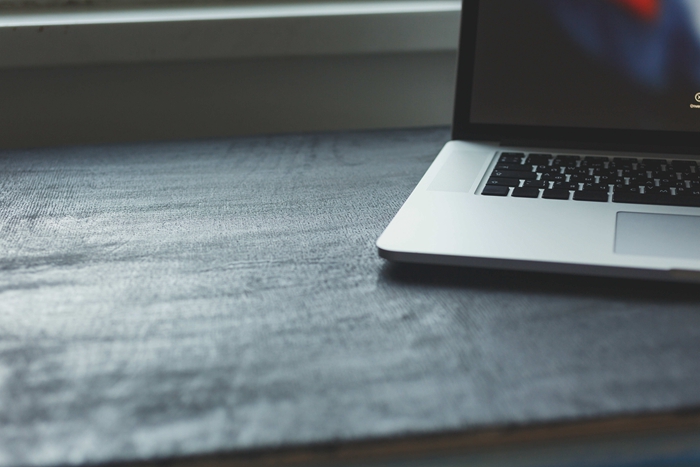
嘿,大家好!今天我要向大家推荐一款超级好用的PDF阅读器——福昕PDF!它不仅支持PDF文档的阅读,还能进行编辑、注释、转换等多种操作,真是太方便啦!而且它的界面简洁清晰,操作也非常简单,就算是小白也能轻松上手。如果你还在苦恼找不到一款好用的PDF阅读器,那就赶快试试福昕PDF吧!相信你一定会爱上它的!
随着信息时代的到来,文档的数量和大小不断增加,如何高效地管理大文档成为了一个亟待解决的问题。Word作为最常用的文档编辑软件之一,其目录自动生成功能可以大大提高文档管理的效率。本文将为大家揭秘Word目录自动生成技
在日常生活中,分数是我们经常使用的数学概念之一。在Word中输入分数是一个常见的需求,无论是在学术论文、商业报告还是其他文档中。本文将介绍如何在Word中输入分数,以及一些常见的注意事项和技巧。 一、使用分数格式 在

 2023-11-02
2023-11-02
 81
81

 2023-10-31
2023-10-31
 44
44

 2023-10-31
2023-10-31
 105
105

 2023-10-31
2023-10-31
 65
65

 2023-10-31
2023-10-31
 75
75

 2023-10-31
2023-10-31
 56
56

 2023-10-31
2023-10-31
 58
58

 2023-10-31
2023-10-31
 67
67

 2023-10-31
2023-10-31
 48
48

 2023-10-31
2023-10-31
 38
38

 2023-10-31
2023-10-31
 36
36